
前言
- 网上看一堆教程,安装了五花八门的软件,说的是不是你?面对满天飞的广告,卡成ppt的编程软件,使用着蹩脚的编程语法…现在,我将结合我的经验,从选择合适的开发工具到配置高效的工作环境,帮助大家避免走弯路,直接步入高效编程的快车道。
插件推荐
1.VS Code(Visual Studio Code)
- 它被誉为宇宙级的IDE,其地位无人能及,无可替代。Visual Studio Code不仅仅是一个代码编辑器,它凭借强大的功能集、极致的灵活性以及出色的用户体验,成为了无数开发者心中的首选。无论是快速的编码、项目管理还是版本控制,VS Code都能提供一流的支持,使其成为真正的宇宙级IDE。
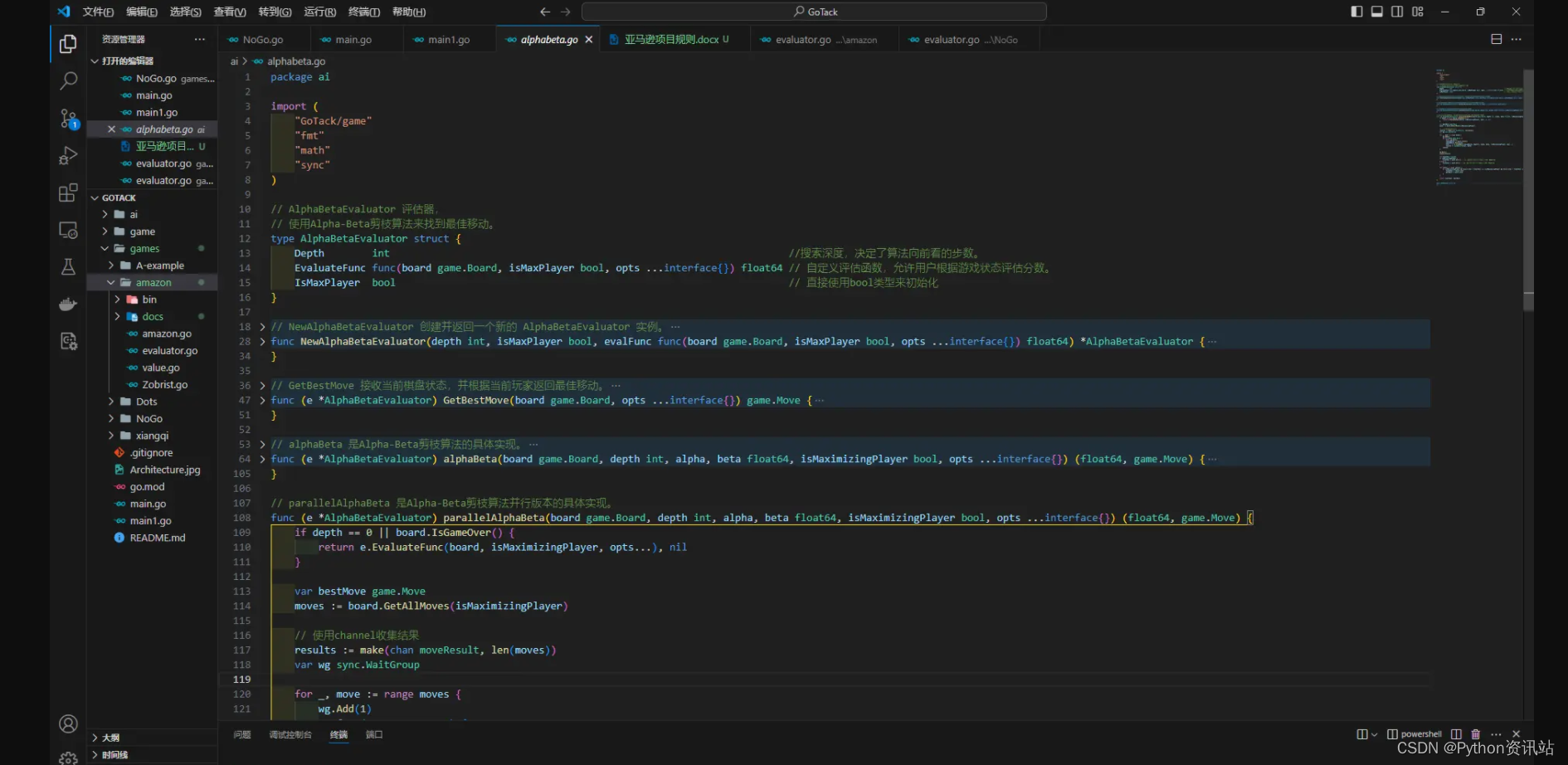
语言支持和国际化
- Chinese (Simplified) Language Pack for Visual Studio Code
- 提供VS Code界面的中文简体语言支持,使中文用户更易使用。
主题和美化
- Material Icon Theme
- 提供丰富多彩的文件图标,美化开发环境,提高文件识别效率。
版本控制
- Git Graph
- 在图形界面中展示Git分支,使版本控制更直观。
容器化和自动化构建
- Docker:管理Docker容器,直接从VS Code内部构建、运行和调试容器化应用。
- Makefile Tools:支持Makefile的智能感知和调试,适合C/C++等语言项目的构建管理。
编程语言支持
- Go | Golang tools:为Go语言开发者提供编译、调试、智能感知等支持。
- Python:为Python开发提供丰富的支持,包括智能感知、调试、代码导航等功能。
- C/C++:官方支持的C/C++插件,提供智能感知、代码导航和调试等功能。
- JavaScript and HTML:
- JavaScript (ES6) code snippets:提供ES6语法的代码片段,加速JavaScript开发。
- HTML CSS Support:使VS Code能够提供CSS类名的自动完成,简化HTML文档中的CSS工作。
- Live Server:在本地启动一个小型服务器,实时预览HTML页面的更改,无需手动刷新浏览器。
- Vue - Official:为Vue.js开发提供全面支持,包括模板语法高亮、智能感知、代码片段、格式化以及错误检测和风格指导。
- vscode-proto3:为Protocol Buffers (proto3) 提供语法高亮和编译支持,适用于跨平台API设计。
语言环境
- 这部分将介绍不同的语言,方便快捷的安装方式,帮助你快速入门开发。无论你是前端开发者、后端程序员还是对数据科学感兴趣,正确配置开发环境是迈向高效编程的第一步。以下是针对几种流行编程语言的环境搭建指南:
Python
- Python是一种广泛应用于Web开发、数据分析和人工智能领域的动态编程语言。
- 访问[Python官网],下载并安装适合你操作系统的Python版本,勾选全部选项,点击Install Now,下一步傻瓜式一键安装。
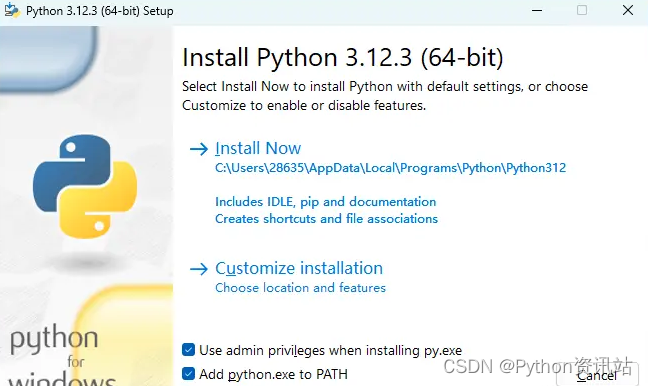
- 安装完成后,打开终端或命令提示符,输入“python --version”确认Python已正确安装。
接下来,让我们来编写并运行一个简单的“Hello, World”程序,以验证你的Python环境已经准备就绪:
-
- 使用文本编辑器(如记事本或VS Code)创建一个新文件,将其命名为
hello.py。
- 使用文本编辑器(如记事本或VS Code)创建一个新文件,将其命名为
-
- 在文件中输入以下代码:
print("Hello, World!")
- 保存文件,并通过终端或命令提示符导航到文件所在的目录。运行命令
python hello.py。 - 如果一切正常,你将看到终端或命令提示符输出“Hello, World!”
Go
- Go(又称Golang)是由Google开发的一种静态强类型、编译型语言,具有简洁、高效和安全的特点。它广泛应用于Web服务、云平台和分布式系统等领域。要搭建Go开发环境:
- 访问[Go官方网站],下载适合你操作系统的Go版本。
Windows用户应下载.msi文件,macOS和Linux用户则下载相应的.pkg或.tar.gz文件。 - 对于Windows,运行下载的.msi文件,无脑下一步,按照安装向导完成安装。
- 默认情况下,Go会安装在
C:\Go目录下,安装程序也会自动将C:\Go\bin添加到系统环境变量中。

4. 安装完成后,打开终端(Linux/macOS)或命令提示符(Windows),输入go version以确认Go已正确安装。这将显示当前安装的Go版本号。
- 搭建Go开发环境后,你可以开始创建你的第一个Go程序。以下是步骤来初始化一个新的Go项目并运行一个简单的“Hello, Golang”程序:
- 在你想要创建项目的目录中打开终端或命令提示符。
- 运行go mod init 来初始化一个新的模块。可以是任何你选择的项目名称,例如go mod init hello
- 创建一个新的.go文件,例如main.go,并使用“Hello, Golang!”示例代码作为开始:
package main
import "fmt"
func main() {
fmt.Println("Hello, Golang!")
}
- 保存文件后,在终端或命令提示符中运行
go run main.go来编译并运行你的程序。如果一切设置正确,你将看到终端输出“Hello, Golang!”
Node.js
- Node.js是一个基于Chrome V8引擎的JavaScript运行环境,它让JavaScript可以脱离浏览器在服务器端运行。使用NVM(Node Version Manager)安装Node.js不仅可以让你轻松切换不同版本的Node.js,还能避免一些权限问题。
以下是如何使用NVM安装Node.js的步骤:
使用NVM安装Node.js
- Windows:
- 访问[NVM Windows的GitHub页面]
- 下载并运行最新版的NVM安装程序,不断下一步。
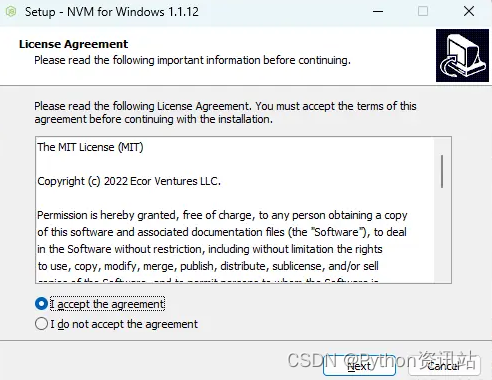
- 终端输入
nvm -v确认NVM已正确安装。
2.使用NVM安装Node.js:
- 在终端或命令提示符中,运行
nvm install node安装最新版本的Node.js。 - 安装特定版本的Node.js,可以运行
nvm install <version>,例如:nvm install 14.17.0。
3.切换Node.js版本:
- 使用
nvm use <version>切换到特定版本的Node.js,例如:nvm use 14.17.0。 - 运行
nvm ls查看已安装的Node.js版本和当前使用的版本。
4. 验证Node.js安装:
- 输入
node --version确认Node.js已正确安装。 - 输入
npm --version以确认npm(Node包管理器)也已安装,npm会与Node.js一同安装。
通过使用NVM,你可以根据项目需求轻松管理多个Node.js版本,为你的JavaScript开发提供更大的灵活性和便利。
如果不想使用NVM,可以前往[Node.js]官网,自行安装。
C/C++
- C和C++是两种广泛使用的编程语言,它们用于开发系统软件、游戏、应用程序等。这部分将指导你如何在不同操作系统上安装C/C++开发环境。
Windows
- 在Windows上,最常用的方式是安装Visual Studio或MinGW。
Visual Studio:
1.访问[Visual Studio官方网站]并下载Visual Studio安装器。
2.运行安装器,选择“C++桌面开发”工作负载,然后点击“安装”。
3.安装完成后,你可以使用Visual Studio创建和编译C/C++项目。
MinGW:
1.访问[MinGW官方网站]并下载MinGW安装程序。
2.安装MinGW,并确保将MinGW的bin目录添加到系统环境变量中,以便在命令行中使用gcc/g++编译器。
3.在命令行中输入
gcc --version和g++ --version来验证安装。
C#
- C#是一种由Microsoft开发的强类型、面向对象的编程语言,广泛应用于开发Windows应用程序、Web应用以及游戏开发。以下是如何在不同操作系统上搭建C#开发环境的步骤:
1.访问[Visual Studio官方网站]并下载Visual Studio安装程序。
2.运行安装程序,选择“.NET桌面开发”工作负载,这将包含开发C#所需的所有工具和库。
3.完成安装后,启动Visual Studio并创建新的C#项目来开始开发。
使用Visual Studio Code(适用于Windows、Linux和macOS)
- Visual Studio Code(VS Code)是一个轻量级但强大的源代码编辑器,支持C#开发并可在多个平台上运行。
1.访问[Visual Studio Code官网]下载并安装VS Code。
2.安装C#扩展:打开VS Code,进入扩展视图通过搜索“C#”找到由Microsoft发布的C#扩展并安装。
3.安装.NET Core SDK:
- 访问[NET官方网站]下载并安装.NET Core SDK。.NET Core是一个跨平台的.NET实现,支持开发和运行C#应用程序。
- 安装完成后,在终端或命令提示符中输入
dotnet --version以确认.NET Core SDK已正确安装。
4.使用VS Code创建新的C#项目:
- 打开终端或命令提示符,输入
dotnet new console -o MyFirstApp来创建一个新的C#控制台应用项目。-o MyFirstApp指定项目文件夹的名称。- 输入
code MyFirstApp以使用VS Code打开项目。- 在VS Code中,通过终端运行
dotnet run来编译和运行你的应用。
- 通过上述步骤,无论是在Windows、Linux还是macOS上,你都可以搭建起C#的开发环境,并开始C#编程之旅。
编写你的第一个C#程序
- 创建一个简单的"Hello, C#"程序来测试你的环境:
- 使用Visual Studio或VS Code,打开你之前创建的
MyFirstApp项目。 - 在项目的
Program.cs文件中,你将看到自动生成的代码。将其替换为以下内容:
using System;
namespace MyFirstApp
{
class Program
{
static void Main(string[] args)
{
Console.WriteLine("Hello, C#");
}
}
}
- 如果你使用的是Visual Studio,点击顶部的“开始调试”按钮(通常是一个绿色的播放按钮),来编译并运行你的程序。如果一切设置正确,你的控制台将显示“Hello, C#”。
如果你使用的是VS Code:
- 打开终端(在VS Code中可以通过
视图->终端来打开)。- 确保你的终端路径在项目根目录下,然后运行命令
dotnet run。- 你的终端应该输出“Hello, C#”,表示你的程序已成功运行。
Java
- Java以其稳定性和广泛的应用领域成为了编程世界的基石。所以,即使我这辈子可能不会写Java,但如果你决定踏上这条路,下面是如何开始你的Java之旅:
安装JDK
-
- 首先,你需要一个Java Development Kit(JDK),因为没有它,你就像是个巫师没有魔杖——完全无法施法。访问[Oracle官网]或者[OpenJDK官网],选择一个适合你系统的JDK版本下载。
-
- 下载后,按照指南安装JDK。Windows用户可能需要经历一次仪式,将JDK路径添加到环境变量中。Linux和macOS用户则可能需要在终端中念几句咒语来完成这一步,比如在
.bashrc或.zshrc文件中添加export JAVA_HOME=你的JDK路径。
- 下载后,按照指南安装JDK。Windows用户可能需要经历一次仪式,将JDK路径添加到环境变量中。Linux和macOS用户则可能需要在终端中念几句咒语来完成这一步,比如在
验证安装
-
- 为了确认JDK已经被正确安装,打开你的命令行或终端,输入
java -version。如果看到了Java版本的信息,恭喜你,你现在是一名合格的Java巫师了!
- 为了确认JDK已经被正确安装,打开你的命令行或终端,输入
-
- 你可能还想输入
javac -version来检查Java编译器是否准备就绪。如果一切正常,你应该能看到和java -version相同的版本号。
- 你可能还想输入
编写你的第一个Java程序
- 现在来到了真正的魔法时刻。创建一个名为
HelloWorld.java的文件,并写入以下内容:
public class HelloWorld {
public static void main(String[] args) {
System.out.println("Hello, world! Even though the author might never write Java in this lifetime.");
}
}
必备工具推荐
Git - 分布式版本控制系统

- 介绍:Git 是一个开源的分布式版本控制系统,可以有效、高效地处理从小到大的项目版本管理。Git 是为了速度和效率而设计的,具有极高的灵活性。
- 特点:
1.速度快速、灵活:Git 提供了异常的性能表现,如快速的提交历史查询,分支合并等。
2.分布式工作流:每个工作者的电脑上都是一个完整的仓库,具有完整的历史记录和全功能的版本跟踪能力,不依赖网络或中央服务器。
3.支持非线性开发:Git 支持快速、简便的分支管理和合并,适合需要多线程或非线性开发的项目。
4.数据完整性:Git 保证项目历史的完整性和可靠性,通过内容的哈希值来管理文件。
- 应用场景:适用于所有需要版本控制的项目,无论是个人的小型项目还是大型企业的软件开发。
- 安装指南:Windows:访问[Git 官网]下载安装程序。
- 官方文档:Git Documentation
快速配置
- 在安装 Git 后,首先需要配置用户信息。打开终端或命令提示符,使用以下命令设置您的用户名和电子邮件地址:
git config --global user.name "Your Name"
git config --global user.email "youremail@example.com"
生成SSH密钥
- 为了在不使用用户名和密码的情况下与远程仓库进行安全通信,您可以生成SSH密钥对。在终端中输入以下命令:
ssh-keygen -t rsa -b 4096 -C "youremail@example.com"
Docker - 容器化平台
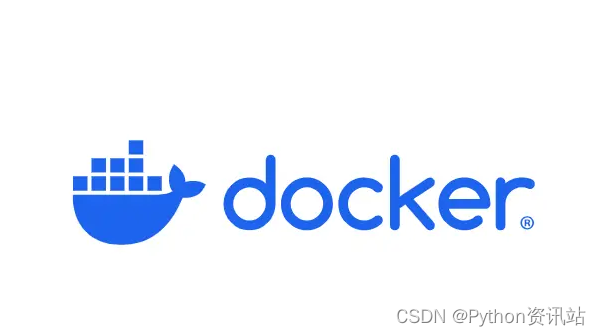
- 介绍:Docker是一个开源的应用容器引擎,允许开发者打包应用及其依赖包到一个可移植的容器中,然后发布到任何流行的Linux机器上,也可以实现虚拟化。
- 特点:
1.简化配置,快速部署应用。
2.提高应用的可移植性和安全性。
3.支持自动化测试和持续集成。
- 应用场景:适用于应用的开发、测试和生产环境的快速部署。
- 安装链接:Docker官网
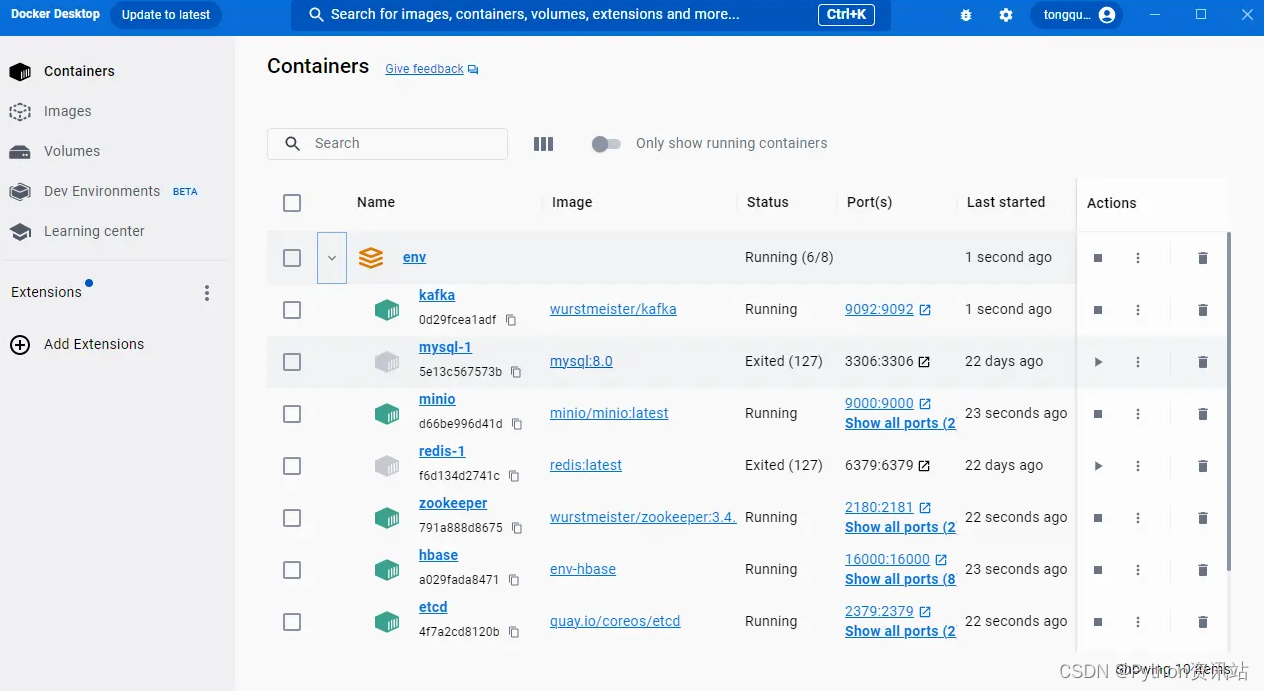
在Docker上配置数据库环境(使用容器安装,更加方便快捷)
- 使用Docker部署数据库可以使得数据库环境的配置、升级和迁移更加简单和一致。以下是如何在Docker上配置常见数据库的基本步骤:
MySQL:
这里some-mysql是你给容器指定的名字,my-secret-pw是设置的MySQL root用户的密码,tag是你想要安装的MySQL版本的标签。
docker run --name some-mysql -e MYSQL_ROOT_PASSWORD=my-secret-pw -d mysql:tag
PostgreSQL:
类似地,some-postgres是容器的名字,mysecretpassword是PostgreSQL的密码。
docker run --name some-postgres -e POSTGRES_PASSWORD=mysecretpassword -d postgres
MongoDB:
some-mongo是容器的名字,tag是MongoDB版本的标签。
docker run --name some-mongo -d mongo:tag
谷歌浏览器 - 快速、安全的网页浏览器
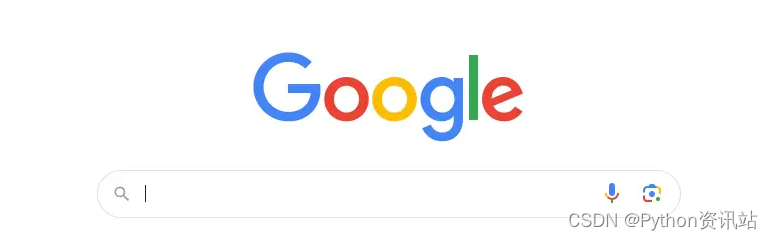
- 介绍:谷歌浏览器(Google Chrome)是一款快速、简单且安全的网页浏览器,旨在为所有用户在现代网络上提供更快的搜索和浏览体验。
- 特点:
1.速度快:优化的技术让页面加载速度更快,应用运行更高效。
2.安全可靠:自动更新以确保浏览器安全性,内置的恶意软件和网络钓鱼保护功能保护用户免受网络威胁。
3.个性化:提供数以千计的主题、扩展和应用,让浏览器完全按照你的喜好定制。
4.隐私保护:提供隐身模式,不留下浏览记录,保护用户隐私。
- 应用场景:无论是日常浏览、在线学习、工作协作还是开发调试,谷歌浏览器都是理想之选。
- 下载链接:谷歌浏览器官网
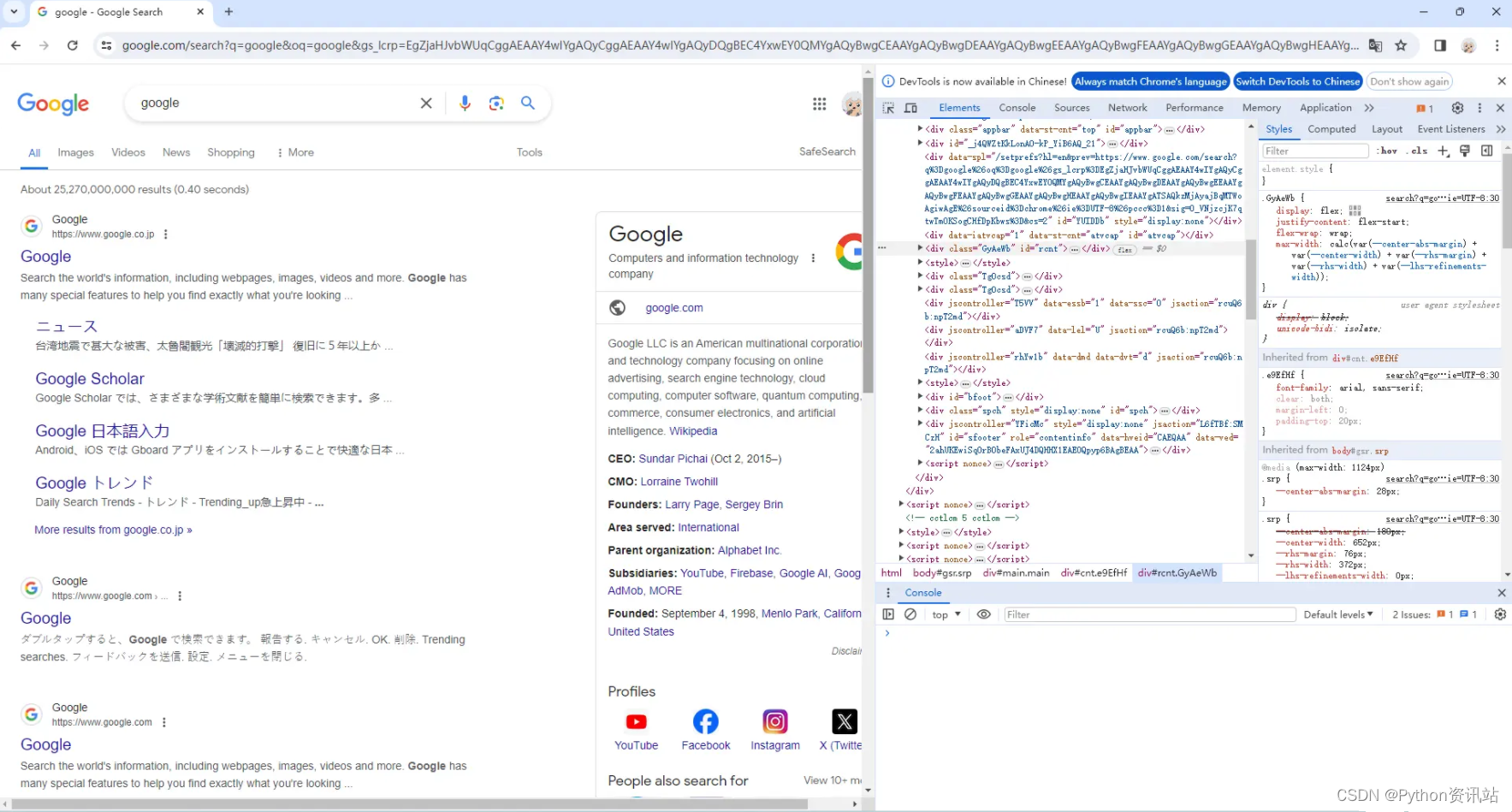
NxShell - 高效的SSH客户端
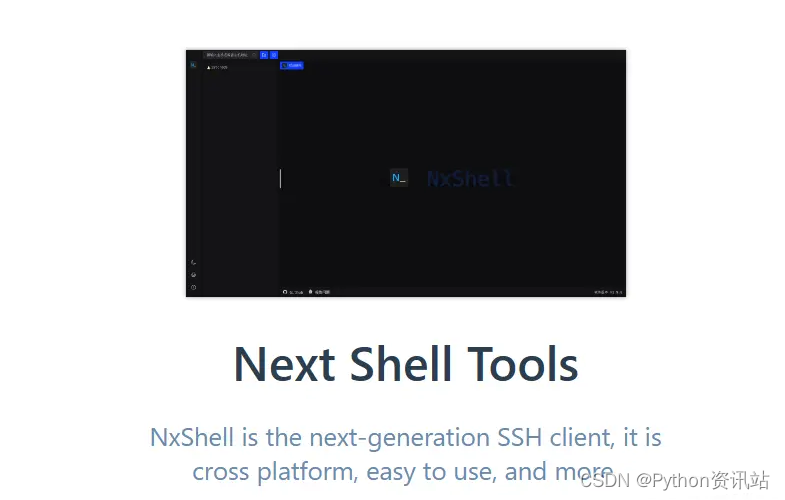
- 介绍:NxShell是一个新一代的SSH客户端,提供图形化界面,支持多标签和自定义会话管理,使得远程服务器管理变得更加简单高效。
- 特点:
1.图形用户界面,易于管理多个SSH会话。
2.支持自定义会话,保存常用的连接设置。
3.内置多种主题,可根据个人喜好进行界面美化。
- 应用场景:适用于需要频繁远程连接服务器的开发者,特别是在Linux服务器管理和网站部署等任务中。
- 安装链接:NxShell官网
Todesk - 远程桌面软件(之前好用,未来不知道,可选择向日葵)
- 介绍:Todesk是一款轻量级的远程桌面控制软件,允许用户远程访问和控制其他电脑,无论它们位于何处。
- 特点:
1.简单快速的远程桌面访问。
2.安全可靠,提供多重加密保护数据传输。
3.支持跨平台使用,包括Windows、macOS和Linux。
- 应用场景:非常适合远程办公、技术支持和远程教育等场景。
- 安装链接:Todesk官网

APIFox - 接口测试和API文档管理工具
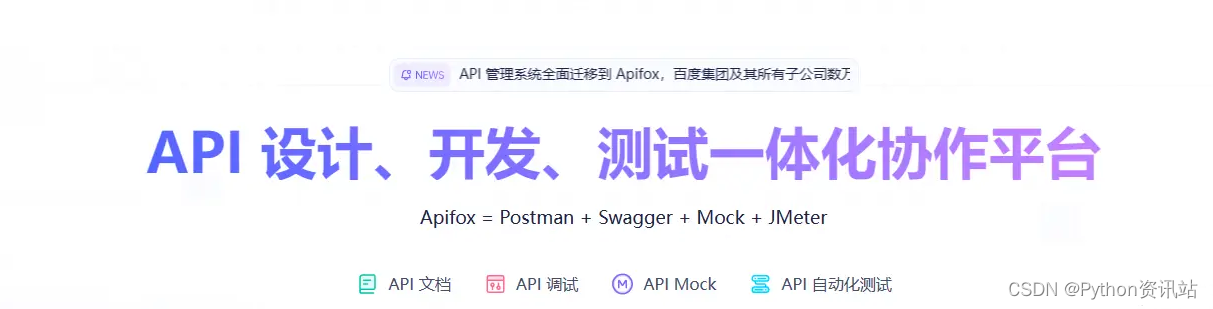
- 介绍:APIFox是一款功能强大的API设计、测试和文档管理工具,支持Mock服务器、自动化测试等功能。
- 特点:
1.界面友好,操作简单,易于编写和测试API。
2.支持多用户协作,便于团队开发和管理API文档。
3.提供详细的API调用分析和测试报告。
- 应用场景:适合前后端分离的项目开发,API开发和测试人员。
- 安装链接:apifox官网
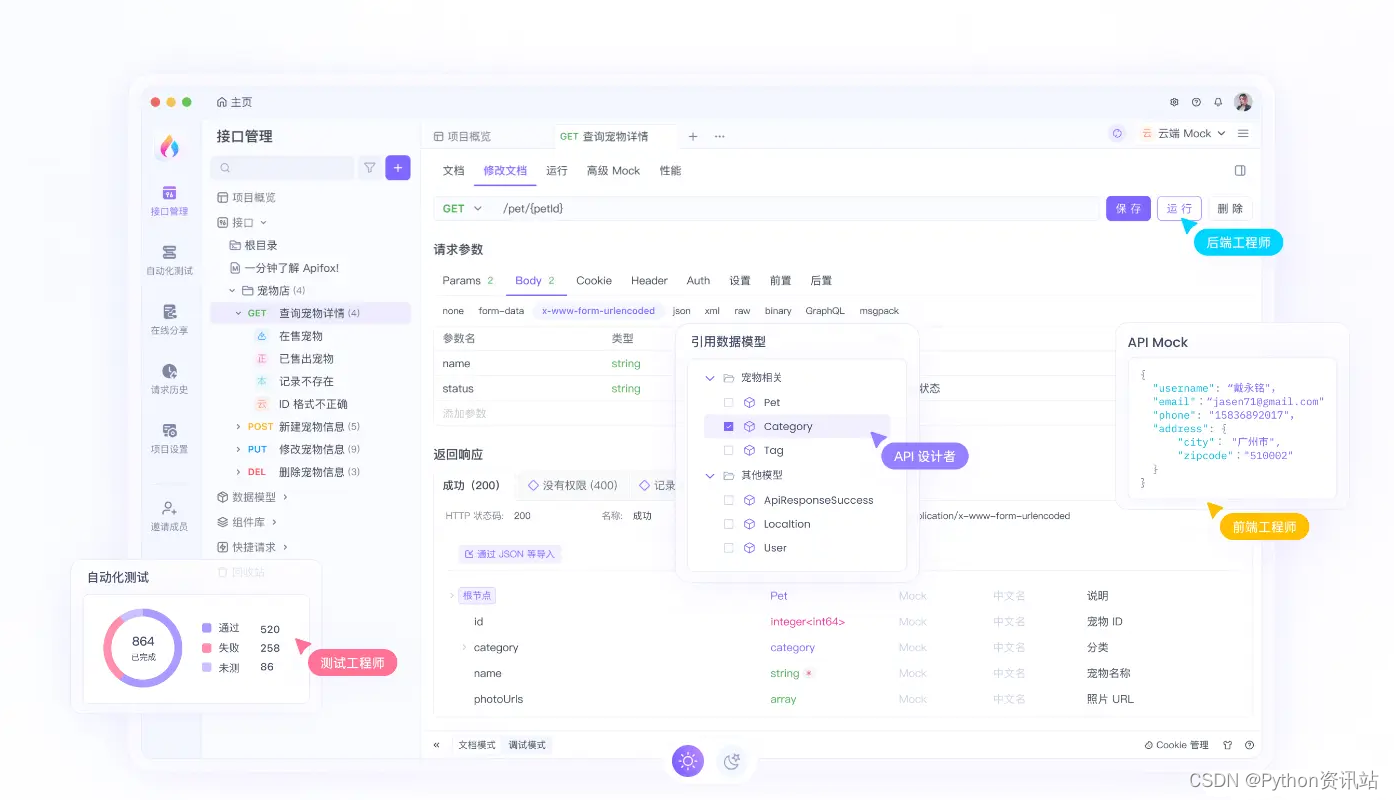
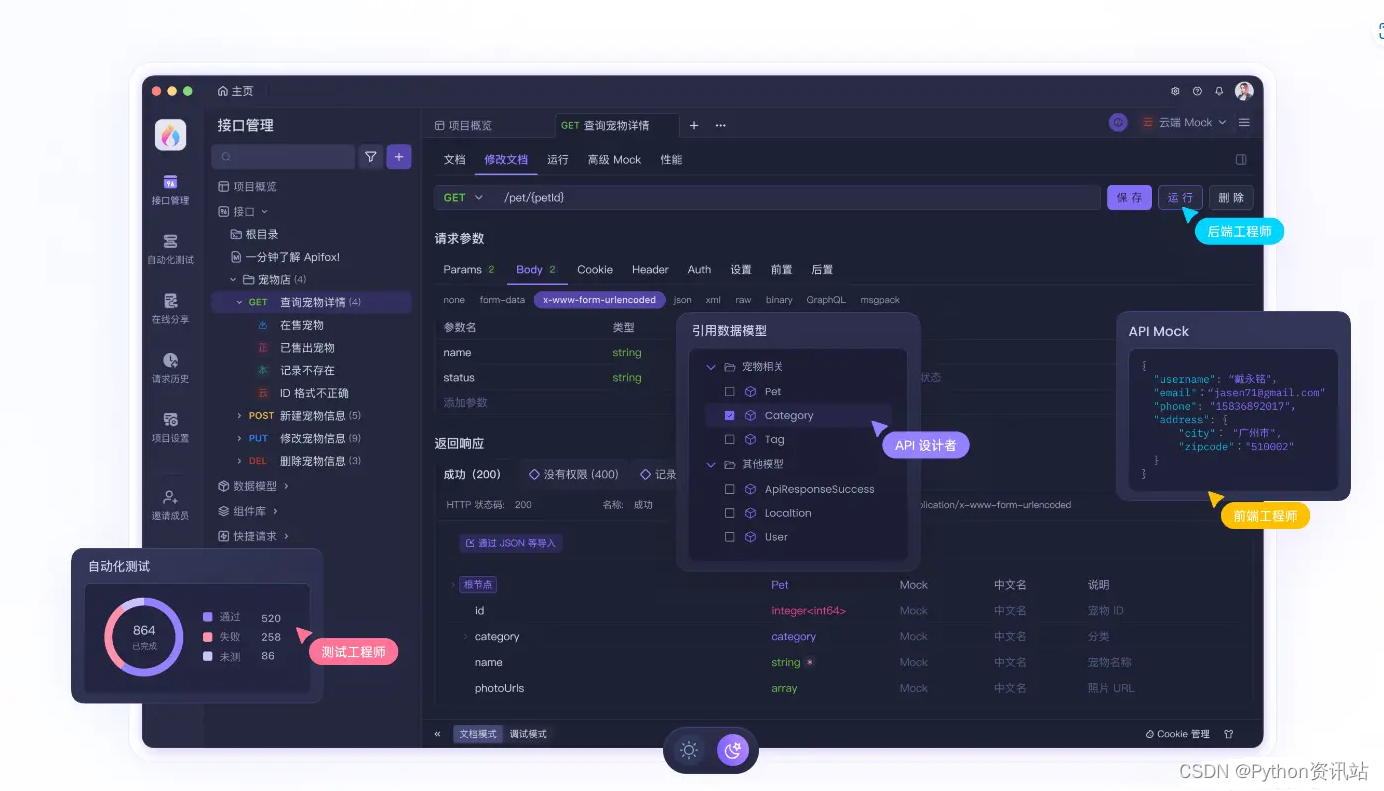
腾讯会议 - 在线会议和协作工具

- 介绍:腾讯会议提供高清、稳定的视频会议服务,支持屏幕共享、实时交流等功能,是远程团队协作的理想选择。
- 特点:
1.高清视频会议,稳定连接。
2.支持多人在线协作,屏幕共享和文件传输。
3.移动端和桌面端全面覆盖,随时随地开会。
- 应用场景:适用于远程工作、在线教育、团队会议等多种场景。
- 安装链接:腾讯会议官网
荣耀笔记 - 支持多端同步的笔记软件。
- 介绍:荣耀出品,荣耀生态可用,十分好用的笔记工具。
- 安装链接:荣耀笔记官网
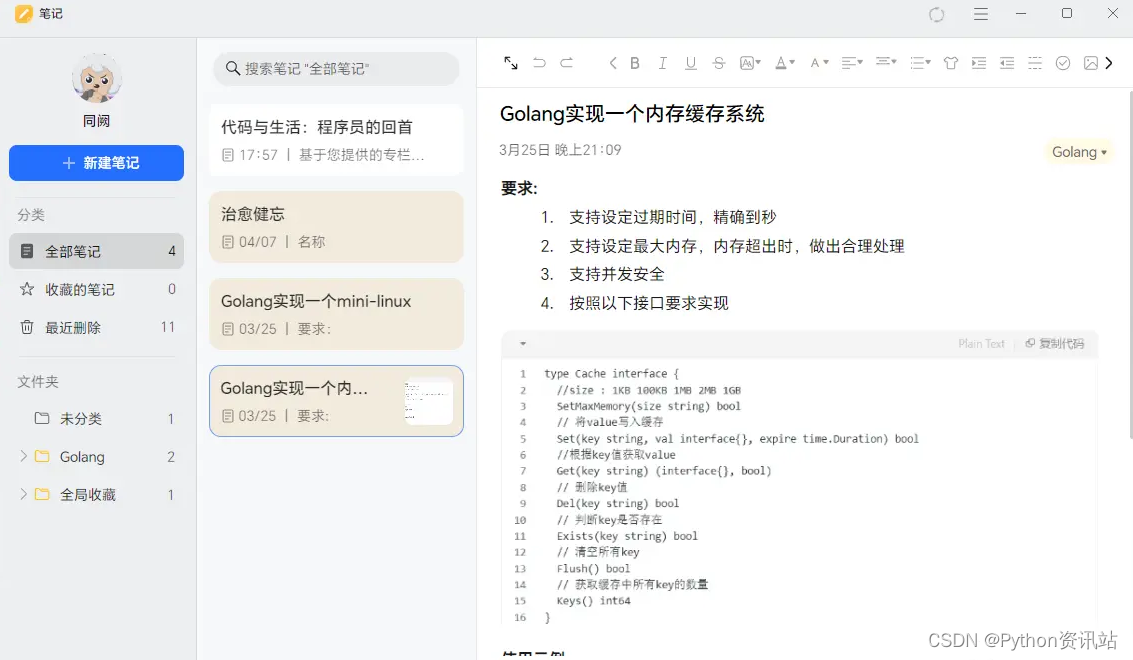
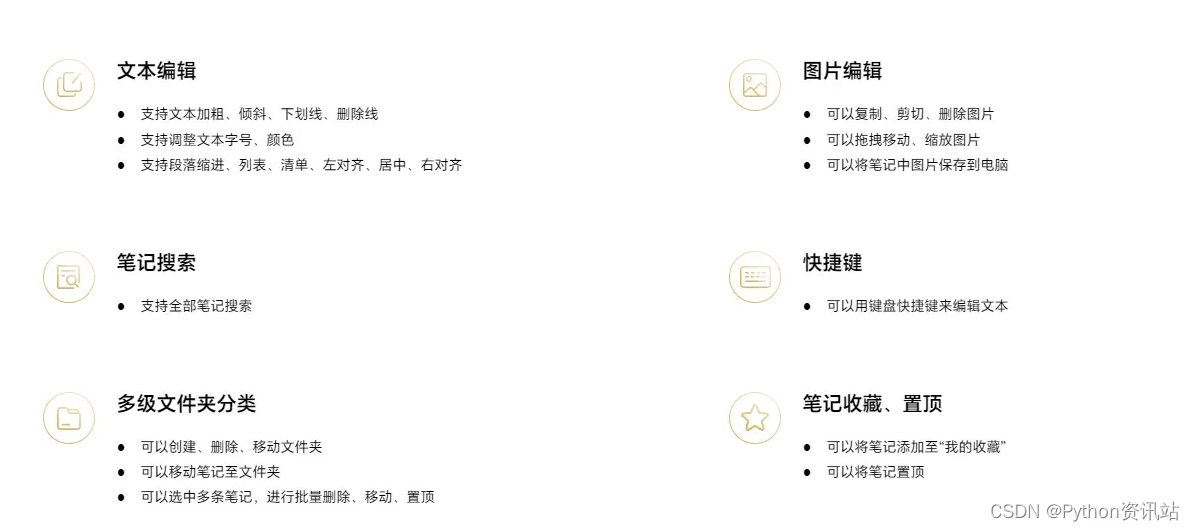
闪念笔记 - 掘金出品。
- 介绍:掘金出品笔记应用,网页打开,多端共享,支持markdown格式编辑。
- 使用链接:闪念笔记
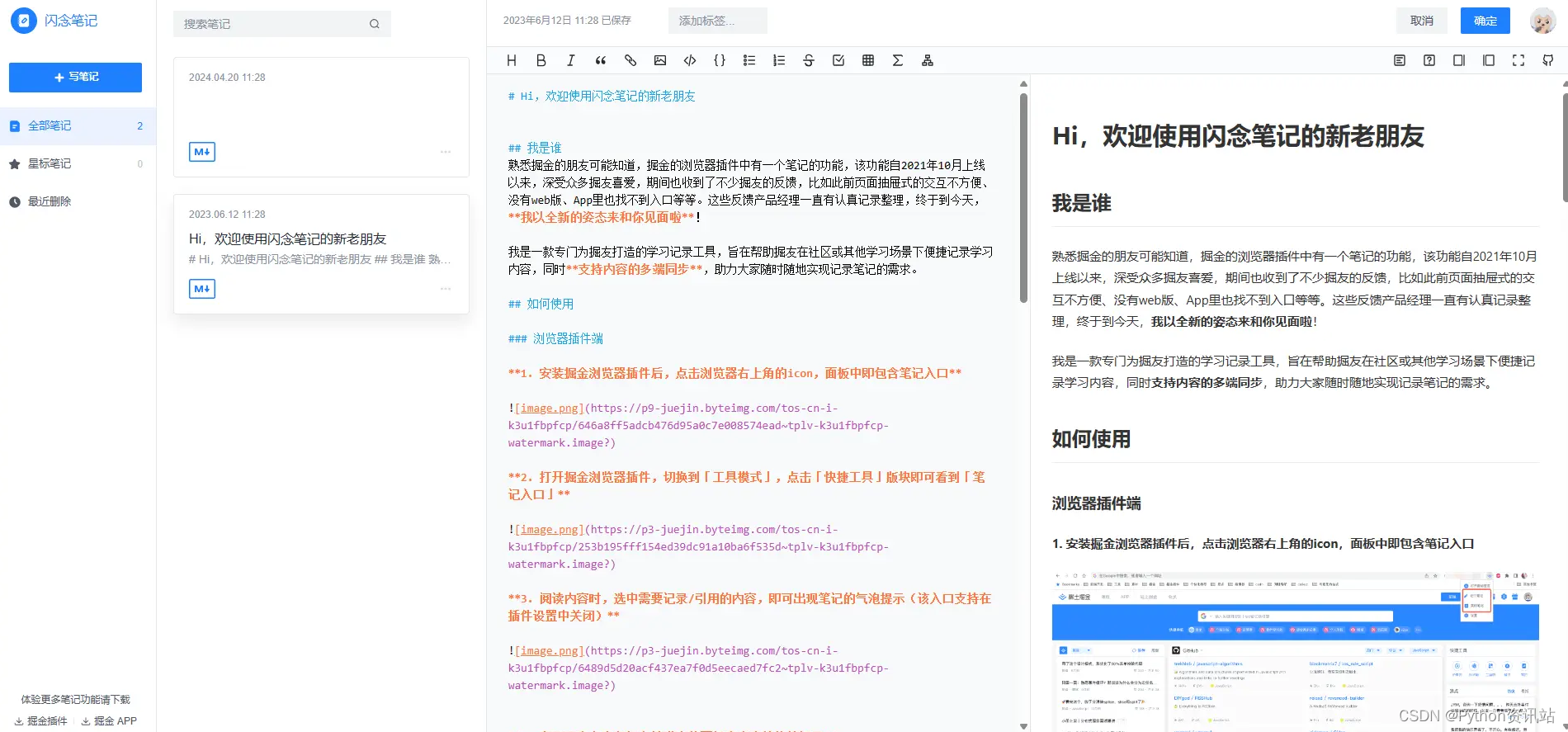
最后
学习资料已打包,需要的小伙伴可以戳这里[学习资料]或扫描下方码!!!!!!!






















 799
799











 被折叠的 条评论
为什么被折叠?
被折叠的 条评论
为什么被折叠?








